在當今數字化浪潮席卷全球的時代背景下,美國服務器防火墻作為網絡安全的第一道防線,其重要性不言而喻。然而,在某些特定場景下(如調試網絡配置、測試內部通信或部署自定義安全方案時),可能需要臨時或永久禁用美國服務器防火墻功能。下面美聯科技小編就來介紹在美國服務器上關閉防火墻的具體操作流程及需要注意的關鍵事項,幫助運維人員安全高效地完成此項任務。
理解風險與前置準備
關閉防火墻意味著暴露服務器的所有端口給外部網絡,這會顯著增加遭受惡意攻擊的風險。因此,在執行此操作前必須明確需求合理性,并做好充分準備:確保僅在受控環境中進行;備份當前防火墻規則以便后續恢復;通知相關團隊避免誤判為安全事件。此外,建議先通過模擬環境驗證關閉后的系統行為是否符合預期。
示例操作命令(查看現有防火墻狀態):
Ubuntu/Debian系統使用ufw命令檢查狀態
sudo ufw status verbose
CentOS/RHEL系統使用firewalld命令查看信息
sudo firewall-cmd --list-all
這些命令可以幫助管理員快速了解當前防護策略的細節,為后續調整提供依據。
不同Linux發行版的關閉方法詳解
Ubuntu/Debian系列(基于UFW)
停止服務運行:輸入以下指令立即生效但重啟后失效
sudo systemctl stop ufw
禁用開機自啟:確保下次啟動時不會自動加載
sudo systemctl disable ufw
確認已關閉狀態:再次運行狀態查詢確認結果
sudo ufw status numbered
此時應顯示“Status: inactive”,表明防火墻已成功停用。
CentOS/RHEL系列(基于FirewallD)
切換至無保護模式:執行命令永久更改配置
sudo firewall-cmd --permanent --zone=public --add-service=any
重新加載新規則集:使修改即時生效
sudo firewall-cmd --reload
驗證最終效果:檢查默認區域設置是否允許所有流量通過
sudo firewall-cmd --list-all
輸出中應包含“services: any”,表示已解除所有限制。
Windows Server系統的圖形界面操作指南
對于習慣可視化管理的用戶,可以通過控制面板輕松實現相同目標:
打開“開始”菜單 → “設置” → “更新與安全” → “Windows Defender防火墻”;
點擊左側欄的“啟用或關閉Windows Defender防火墻”;
分別取消勾選“專用網絡設置”和“公用網絡設置”下的復選框;
點擊底部的“確定”按鈕保存更改。
注意:此操作將同時禁用域、專用和公共配置文件中的防火墻策略。
關鍵注意事項匯總
嚴格權限管控替代方案:即使關閉了防火墻,也應啟用其他補償性控制措施,例如限制SSH只允許特定IP段訪問(/etc/hosts.allow)、設置復雜密碼策略等。
時間窗口管理:盡量縮短防火墻離線時間,完成后盡快恢復原狀。可以使用計劃任務定時開啟:
sudo crontab -e
添加如下條目每天凌晨兩點自動重啟UFW
0 2 * * * /usr/sbin/ufw enable && /usr/sbin/ufw restart >/dev/null 2>&1
監控日志異常活動:密切關注系統日志文件(如/var/log/syslog),及時發現潛在的入侵嘗試。推薦搭配OSSEC等主機入侵檢測系統增強可見性。
文檔化變更記錄:詳細記錄操作時間、執行人員、原因及影響范圍,便于審計追蹤和故障排查。
結語
正如拆除房屋的安全網需要謹慎一樣,關閉服務器防火墻是一項高風險操作。通過遵循標準化流程、采取必要的補償措施并保持高度警惕,我們可以在確保業務連續性的同時最小化潛在威脅。在這個充滿不確定性的網絡世界里,每一次對安全的妥協都應以更嚴格的替代方案作為前提——因為真正的安全防護從來不是單一的開關,而是多層次防御體系的協同作用。當調試完畢或特殊需求結束后,請務必及時重新啟用防火墻,讓這道數字屏障繼續守護您的寶貴資產。


 夢飛科技 Lily
夢飛科技 Lily
 美聯科技Zoe
美聯科技Zoe
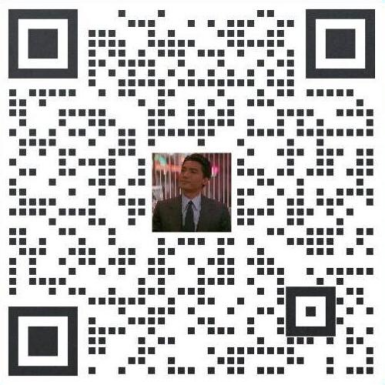 美聯科技 Vic
美聯科技 Vic
 美聯科技 Sunny
美聯科技 Sunny
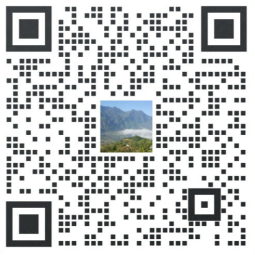 美聯科技 Fre
美聯科技 Fre
 美聯科技 Anny
美聯科技 Anny
 美聯科技 Fen
美聯科技 Fen
 美聯科技 Daisy
美聯科技 Daisy